
Sommario:
- Passaggio 1: Configurazione della macchina da disegno Parte 1
- Passaggio 2: configurazione Mangoh Red Parte 1
- Passaggio 3: configurazione della macchina per il disegno parte 2
- Passaggio 4: Configurazione della macchina da disegno Parte 3
- Passaggio 5: configurazione dell'ambiente di progettazione Mangoh Red
- Passaggio 6: costruire una distribuzione da Mangoh Red
- Step 7: Conectar a Uma Rede Móvel
- Passaggio 8: collegamento Ao Airvantage
- Passaggio 9: sensore O SCT013
- Step 10: Monitorando a Corrente
- Step 11: Realizando Testes E a Leitura
- Passaggio 12: Desenvolvendo O Firmware Para Leitura Do Sensor Parte 1
- Passaggio 13: Desenvolvendo O Software Parte 2
- Fase 14: Considerações Finais E Problemas Encontrados
- Autore John Day [email protected].
- Public 2024-01-30 10:00.
- Ultima modifica 2025-01-23 14:49.

Olá a todos, tudo bem.
Il progetto si presenta come utile per il raffreddamento di un sistema di alimentazione per il consumo e l'efficienza energetica nei frigoriferi.
Mas primeiro, vamos contestualizar você do problema esistente:
Em tempos de crise e de retração econômica, as empresas acabam entrando em uma situação em que é necessário rever suas contas e condensar ao máximo suas despesas. Torna se necessario reorganizar processi, a fim de eliminar desperdícios ed evitar prejuízos ainda maiores. Após a crise hídrica, que provocou um abalo na economia brasileira a partir do final do ano de 2014, as empresas se viram obrigadas a fazer mais com menos energia, isto é, alcançar a eficiência energética. Equilibrare il consumo di energia elettrica e, di conseguenza, ridurre il consumo di energia a contatto con la necessità di investire in soluzioni vantaggiose per l'efficienza energetica. Conforme estudo realizado pela Sociedade Brasileira de Varejo e Consumo (SBVC), a conta de energia elettrica apresentou aumento di quasi 40% dal 2014, ano em o Brasil começou a enfrentar uma de suas maiores crises hídricas, principalmente non estado de São Paulo. È possibile modificare il sistema di tariffazione delle bande a partire dal 2015, e il consumo di energia elettrica in modo che sia controllato dalla forma e più restrizione, impondo cobrança extra tarifas. A partir de então, o segmento varejista no Brasil passou a intensificar a busca por soluções que promovam eficiência energética, a fim de reduzir os custos com o consumo di energia elettrica e atender as políticas de sustentabilidade. Os gastos com o consumo di energia elettrica senza segmento varejista concentram-se na manutenção do frio alimentar, do ar condicionado e da illuminação. Em palestra realizada na 10ª edição do Mercofrio (Congresso Internacional de Ar Condicionado, Refrigeração, Aquecimento e Ventilação), promovido pela ASBRAV (Associação Sul Brasileira de Refrigeração, Ar Condicionado, Aquecimento e Ventilação), evento realizado da ASBRAV, o dire Marcelo Marx, la maggior parte del consumo di energia elettrica rappresenta o il secondo elemento di cura fixo in supermercados, oltre a pagare da pagare. Una refrigerazione e un climatização hanno risposto per il 50% della spesa totale con un contatore di energia elettrica.
Mercado Não é por acaso que a ASBRAV realiza um event ào setor supermercadista per tratar temi di interesse atual e importância per o ciclo de vida dos sistemas de refrigeração. Questo è il registro che faturare R$ 353, 2 bilhões nel 2017, che rappresenta il 5, 4% del PIB brasileiro, de acordo com a 41ª edição da Pesquisa Ranking ABRAS/Superhiper. Esses dados evidenciam a importância do setor supermercadista na economia do país.
Passaggio 1: Configurazione della macchina da disegno Parte 1
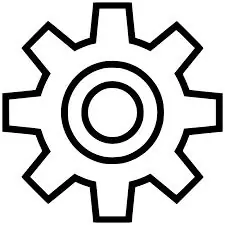
Una prima tapa per il desenvolvimento del progetto è una configurazione di Mangoh Red per il desenvolvimento della soluzione. Utilizza la macchina con Windows 10 64 bit, DDR4 da 8 GB, processore Intel Core I5-7200U da 2,5 GHz con turbo boost fino a 3,1 GHz. Essas configurações não são obrigatórios, porém atendem as especificaçes de acordo com o tutorial fornecido pelo manual que está no link para o manual.
Verificando se a maquina atende os requisitos mínimos, devemos fazer o download no virtual box e instalar em sua máquina, desta forma poderemos em etapas posterioris configurar o ambiente de desenvolvimento legato.
Passaggio 2: configurazione Mangoh Red Parte 1


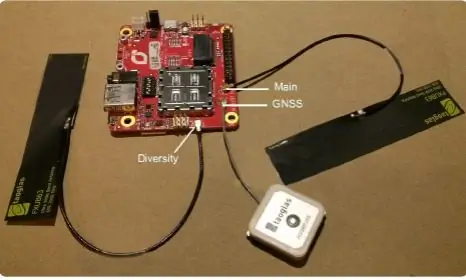
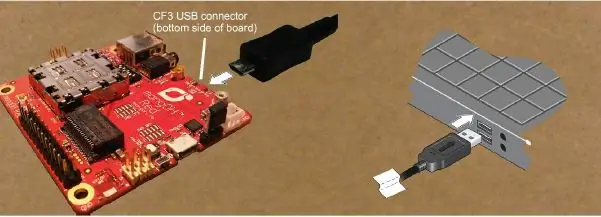
Primeiramente devemos verificare se o kit contém todos os itens necessários para a utilização do equipamento. Neste link você pode verificar as peças que compõem o kit Mangoh Red de desenvolvimento. Kit OK, ora devono essere installati i driver necessari per il funzionamento di nessun dispositivo Windows, che deve essere installato correttamente (per poter scaricare i driver è fondamentale o non archiviare alcun sito). Clique no arquivo "GenericDriverSetup.exe" e siga come intruções que aparecerão na tela.
Agora registra o SIM card que você ira utilizar junto com a sua Mangoh e o insira no equipamento de acordo com as instruções do manual. Posteriormente conecte as antenas de acordo com as instruções. Agora estamos com o equipamento pronto para a próxima etapa conecte o cabo usd a entrada de sua máquina de desenvolvimento e na entrada usb de sua Mangoh red.
Passaggio 3: configurazione della macchina per il disegno parte 2
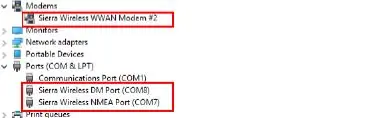
Agora com o cabo conectado e os driver instalados, open o botão de power in sua Mangoh e verifique no gerenciador de device se consegue encontra-la. Alguns minutos podem demorar até que o device seja enumerarado correttamente, você deverá aguardar entre um e cinco minutos para que tudo ocorra corretamente. Caso tudo corretamente, abra o Prompt de comando (aperte Win+R (ou Start > Run), entre com “cmd“e aperte a tecla Enter.), e teste a conexão realizando um ping no endereço 192.168.2.2 (confira se sua rede interna não entra em conflito com esta faixa de ip), se tudo estiver correto você receberá respostas destes pings, deste modo podemos seguir para a próxima etapa.
Passaggio 4: Configurazione della macchina da disegno Parte 3

Realizzare o scaricare la macchina virtuale mangoh através do site da desenvolvedora, accedere a Virtual Box e importare una macchina corretta, realizzare come configurações indicadas pela desenvolvedora e crie sua máquina. Com sua máquina criada corretamente, inicie-a e siga para a próxima etapa.
Passaggio 5: configurazione dell'ambiente di progettazione Mangoh Red
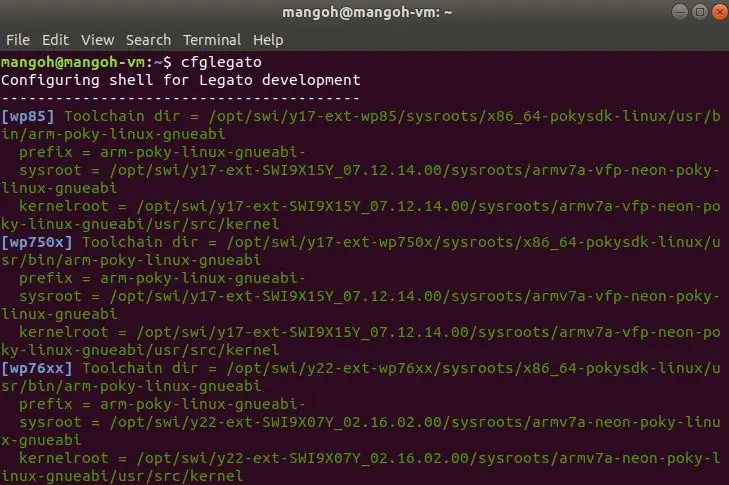
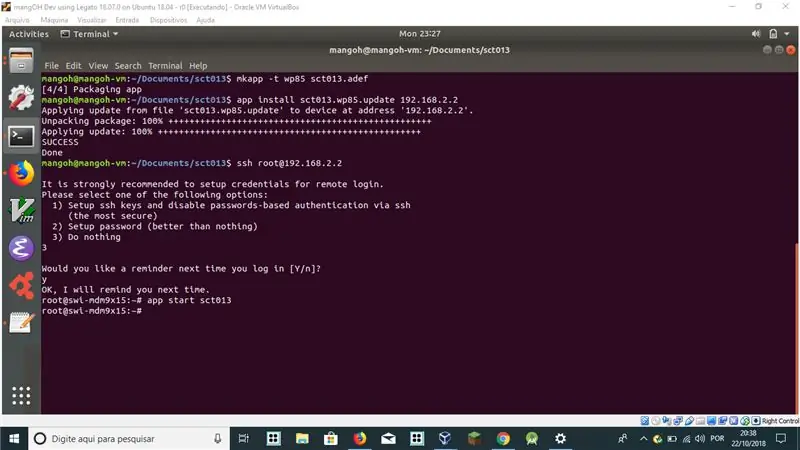
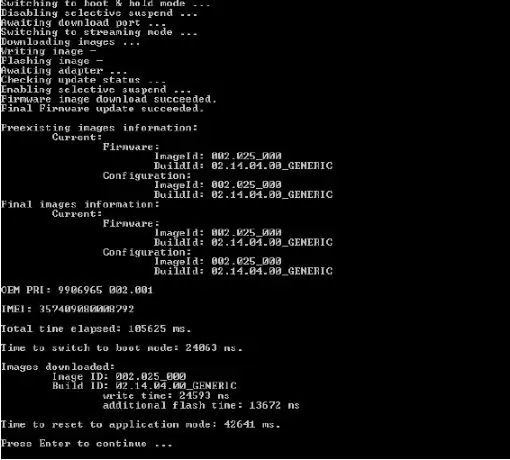
Precisamos agora iniciar o terminal do Linux atalho atalho CONTROL + ALT + T, o pressione come teclas Alt+F2 e digite gnome-terminal ou terminal.
Com o terminal aberto digite "# cfglegato" e pressione Enter, caso tudo ocorra corretamente, o shell estará configurado para executar os comandi do sistema legato.
Agora temos que acessar nossa Mangoh red através do ssh, inserendo nessun terminale o comando "$ ssh [email protected]". A princípio, insira a opção 3 e aperte entre, insira y e aperte entra.
Insira o comando "# cm info" e verifica come informazioni su sua placa com firmware e modello del dispositivo. Inserisci "# exit" per finalizzare una sessione ssh.
Agora vamos entrar no site da Sierra Wireless e fazer o download do firmware correto (è necessario estar cadastrado e logado no system) no Windows, escolha a versão R16 (Generic - GCF). Em caso de duvida siga as instruções que estão no aqui. Após o download esegui o arquivo e aguarde que o process de instalação finalize.
Agora ritorna ora per la macchina virtuale e accedi a Mangoh atraves do comando "$ ssh [email protected]", verifique novamente o firmware attravés do comando "# cm info" e insira "# exit" per sair da sessão ssh.
Passaggio 6: costruire una distribuzione da Mangoh Red
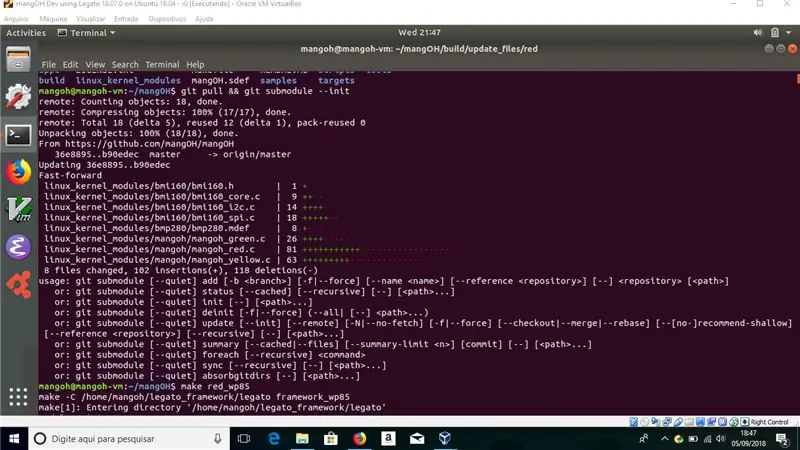
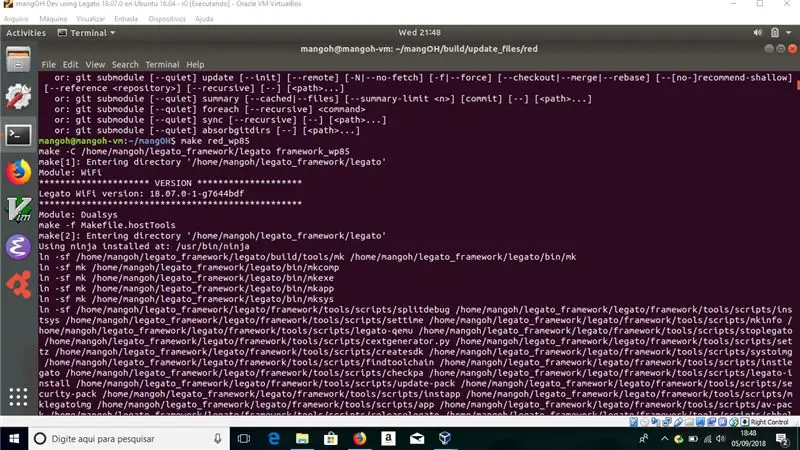
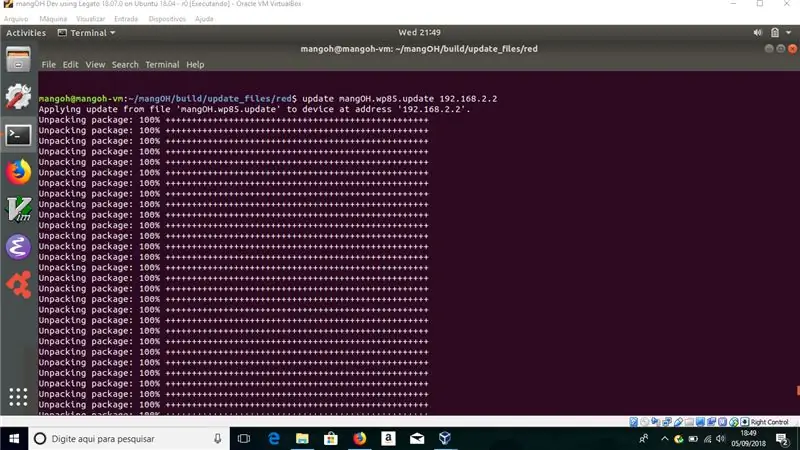
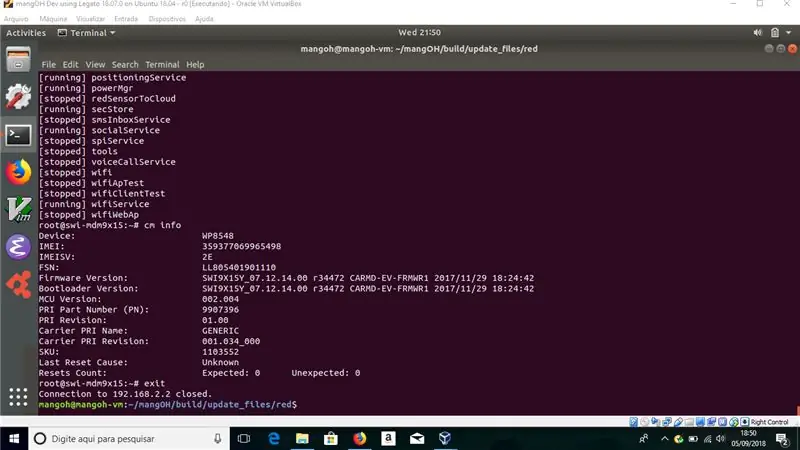
Agora temos que construir a distribuição que vamos utilizar. Abrimos a pasta mangOH atraves do comando "cd ~/mangOH", para acessar os arquivos da ultima versione a ser utilizada insira o comando "$ git pull && git submodule update --init" (a maquina virtual já vem com uma distribuição pré instalada, porém para melhores resultados é necessário atualiza-la para a ultima versão disponível). Depois de finalizzato o process insira o comando "$ make ". Agora verifique se o arquivo de update foi criado attravés do comando "$ ls -al build/update_files/*". Se tudo estivor correto verifique a conexão com a Mango red através do comando "$ ping 192.168.2.2" e, se tudo summerr certo, realização atualização através do comando "$ update ~/mangOH/build/update_files/red/ 192.168.2.2 " e aguarde até que o process tenha finalizado.
Realizzare una connessione tramite ssh "$ ssh [email protected]" e inserire il comando "app status". A versão da imagem do firmware do wp não incui a aplicação redSensorTocloud, caso esta apareça, significa che atualização ocorreu correttamente.
Step 7: Conectar a Uma Rede Móvel
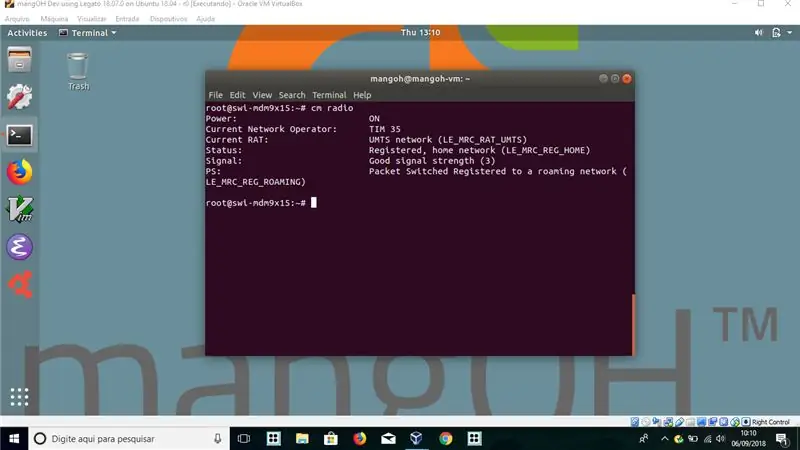
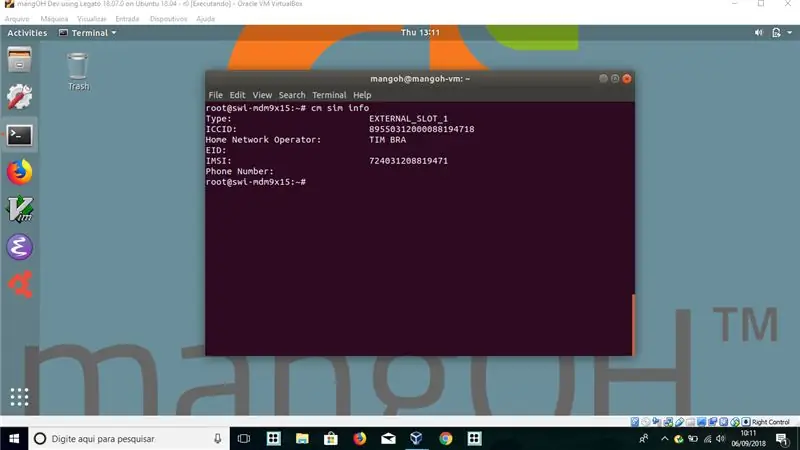
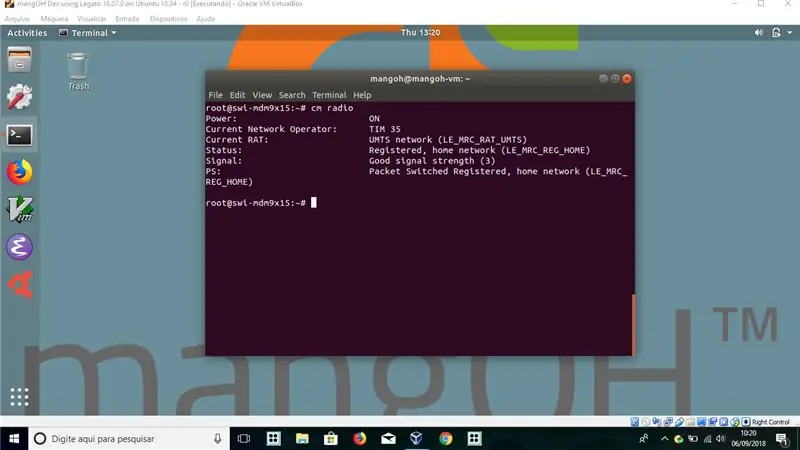
Caso vocale non è stato scelto con una sessão de ssh ativa inicie-a través do comando "$ ssh [email protected]". È possibile collegare la radio con il comando "# cm radio off", configurare il modulo CF3 per utilizzare IPV4 tramite il comando "# cm data pdp ipv4" agora reative o la radio con il comando "# cm radio on" (deve-se utilizar um chip ativado junto com a Mangoh). Com o comando "# cm radio" può accedere come informazioni o stato della radio, "# cm sim info" può accedere come informazioni o stato della SIM CARD e per il comando "# cm data" per fornire informazioni su un resoconto di conexão de dados.
Devemos configurare un apn dal comando "# cm data apn ". La configurazione del comando "# cm data" deve presentare una nuova configurazione.
Passaggio 8: collegamento Ao Airvantage
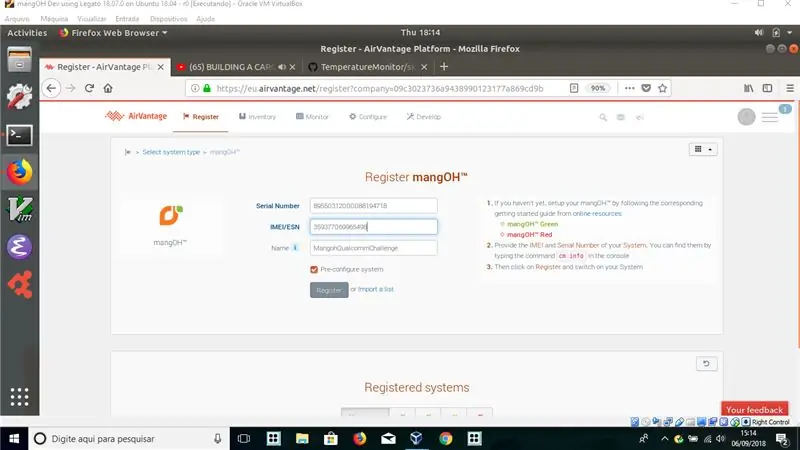
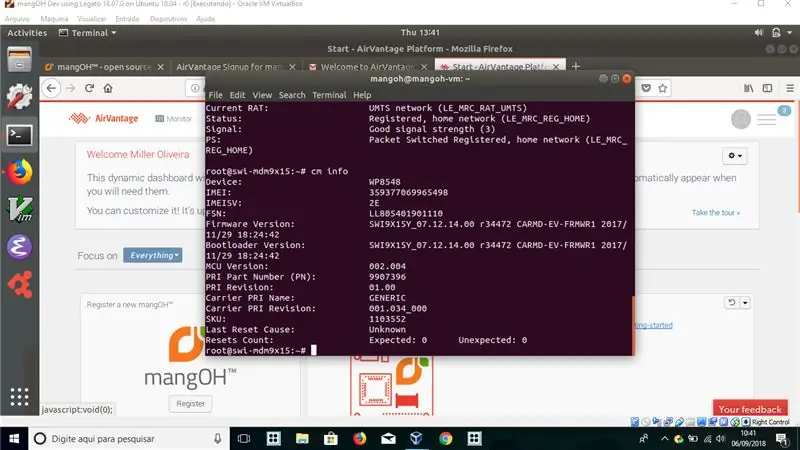
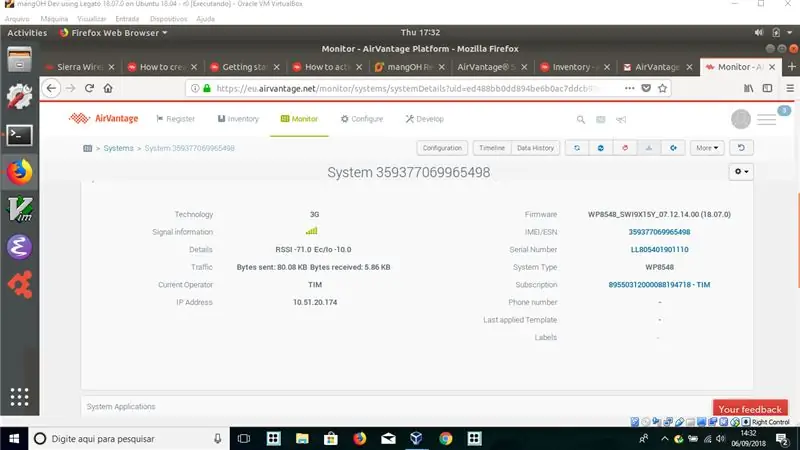
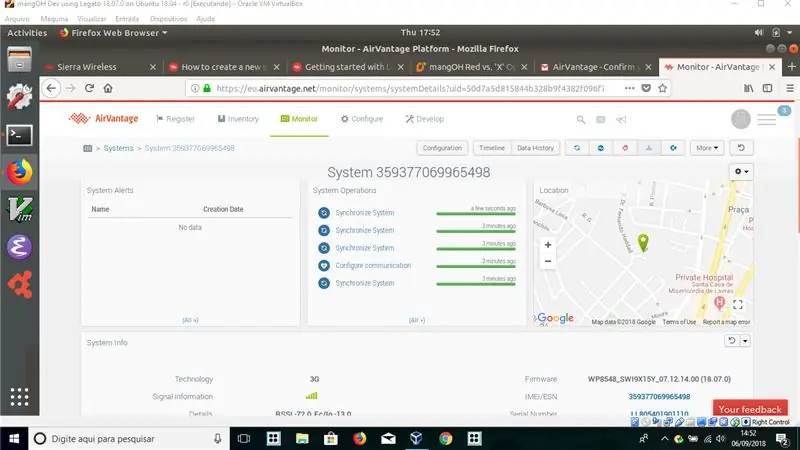
È fondamentale per esta etapa criar uma conta no site airvantage.net, basta inserir os dados sollecitados e continuar em frente. Após realizado o cadastro é necessário cadastrar o equipamento que será utilizado junto ao Airvantage. Fare clic su "register" e inserire o "Serial number" e o "IME/ESN", è possibile ottenere informazioni sul comando "# cm info" o "# cm info" in una sessione di ssh con Mangoh Red. o "Numero di serie" possui o nome de "FSN" e o "IME/ESN" estará com o nome de simplesmente IMEI. Selezionare l'opzione "Sistema preconfigurato" e fare clic sul registro.
Fai clic su "Monitor" você já poderá ver os sistemas que estão sendo monitorados pelo air vantage. Per iniziare o inviare i dati relativi a Mangoh Red, è possibile accedere a ssh e cifre del comando "app start redSensorToCloud" e la voce può accompagnare i dati ricevuti da Airvantage.
Passaggio 9: sensore O SCT013

O sensor SCT013 é um dispositivo que pode ser utilizado é um versátil sensor que pode ser utilizado para medir corrente elétrica de forma não invasiva, ou seja, sem a necessidade de contato elétrico entre o circuito que será monitorado e o device.
Como ele faz isso? Para responder essa pergunta precisamos de um pouco de física: De acordo com a lei de Ampère, todo condutor por onde flui uma corrente elétrica induzirá ao redor dele um campo magnético proporcional a corrente que está through por ele.
A corrente alternada que comumente utilizamos em nossas residencias, empresas, etc., possui a peculiaridade de comportar-se como uma senoide, deste modo variando através do tempo entre o seu máximo positivo e o seu máximo negativo. No Brasil esse comportamento varia numa frequência de 60Hz, ou seja 60 vezes por segundo.
Deste modo o campo magnético também irá variar através do tempo, de acordo com a variação da mesma.
A lei de Faraday nos diz que um campo eletromagnético que varia induz em uma espira força eletromotriz, o que gera uma corrente elétrica proporcional ao campo eletromagnético existente.
Com estes conceitos agora podemos falar dos transformadores de corrente, que são um conjunto de espiras que estão enroladas em um condutor do qual queremos medir a corrente. Este transformador terá em seus polos uma corrente induzida que é proporcional a corrente alternada que percorre o condutor. A corrente induzida no transformador será inversamente proporcional ao numero de espiras.
O sct013 é um modelo de trasformatore de corrente com o núcleo dividido que possui uma bobina em sua estrutura, o modelo que utilizamos em nossos testes será um sct - 013 - 020, que trabalha com valores de 0 à 1 v para correntes de 0 à 20, ou seja, para cada ampère teremos 0, 05 volts a mais.
Step 10: Monitorando a Corrente
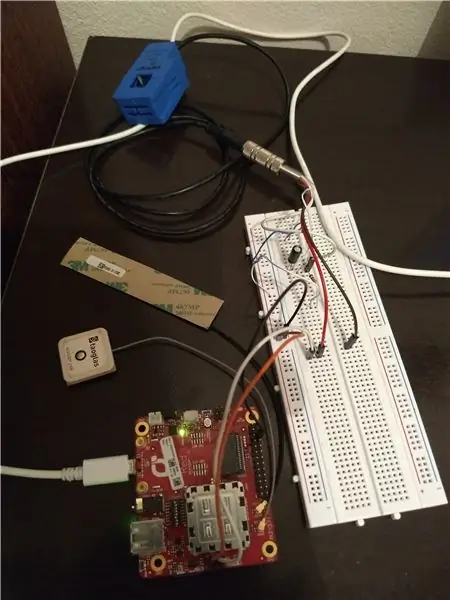
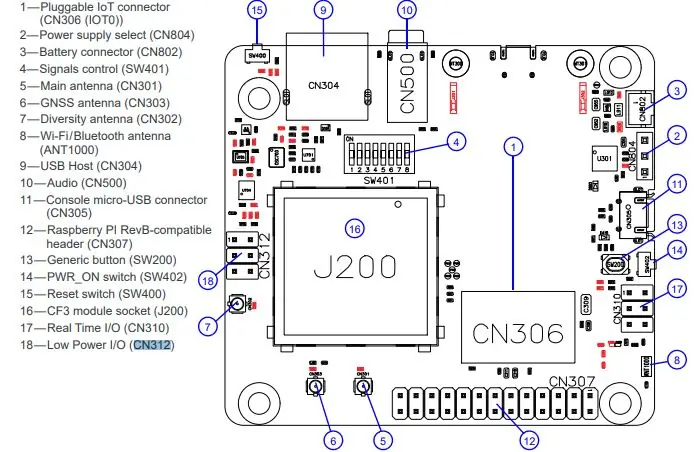
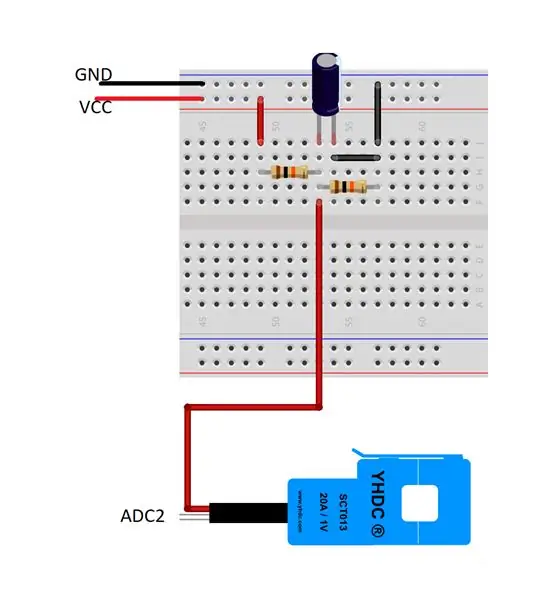
Conforme visto anteriormente, usaremos o sensor SCT-013-020 e a Mangoh Red. Primeiro temos que realizarmos a leitura de maneira correta primeiro precisamos correggir o os valores que são lidos, já que é possível a leitura de values negativos, conforme discutido anteriormente. Também devemos definir qual porta irá realizar a leitura deste sensor, no case deste projeto utilizaremos a porta ADC2, que está no pino 5 do conector CN312 da Mangoh red, que é capaz de ler valores entre 0 e 1, 8V (maggiori dettagli su come porta nessun collegamento).
O circuito desenvolvido utilizar dois resitores de 10k ohms e um condensatore de eletrolítico de 100uF (maggiori dettagli sobre o circuito acesse o link), desta forma conseguimos realizar leituras dentro de um limite possível para a porta ADC, já que a mesma não realiza a leitura de valores negativos, ficando o 0 do sensor em 911mV.
O circuito deve ser montado de acordo com o esquema apresentado nas imagens, onde o Vcc deve ser conectado a saida de 1, 8V(pino 2 do conestor CN3012), o GND ao GND da mango (pino 9 do conector CN307) um cabo do connettore deve ser ligado ao circuito, eo outro a port ADC2 (pino 5 connettore CN312).
Step 11: Realizando Testes E a Leitura
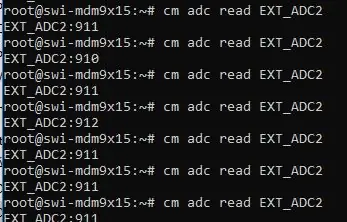
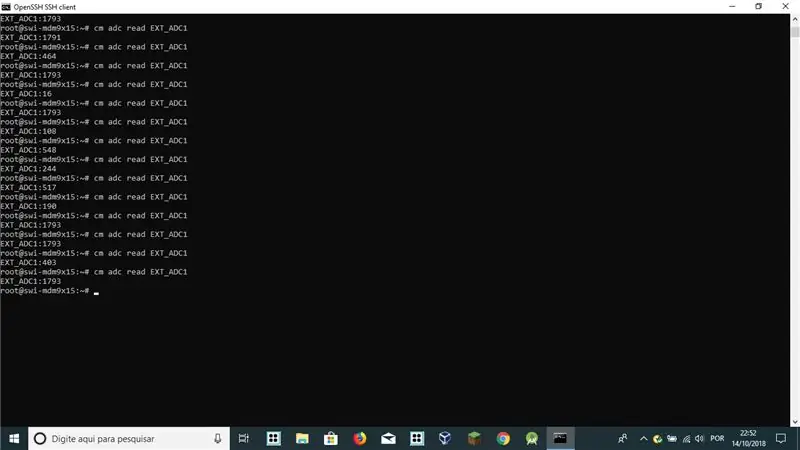
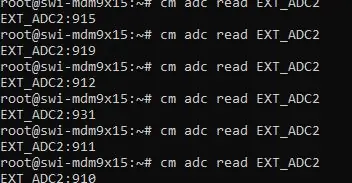
Sensor corretamente conectado a Mangoh, agora é hora de realizar os testes de leitura, para verificar se o sensor está corretamente conectado ou se existe algum problema de circuito.
Abra o terminal de sua máquina e acesse a sua Mangoh através do comando "$ ssh [email protected]". Após realizado o login vamos realizar as primeiras leituras, insira o comando "# cm adc read EXT_ADC2", o il sensore deverá apresentar leitura no entorno de 910mV e 912mV. Caso a leitura esteja retornando muito ruido, provavelmente existe um problema com o circuito implementado, verifique as conexões do mesmo.
Caso contrario faça mais alguns testis para acompanhar a estabilidade da leitura com o sensor desconectado de qualquer circuito, a leitura funcionando corretamente agora conecte o sensor a um circuito ativo (em apenas um fio) e execute o comando de leitura para acompanhar a variações que vão ocorrer. Conforme discutido anteriormente o valor irá oscilar devido as propriedades da corrente alternada.
Passaggio 12: Desenvolvendo O Firmware Para Leitura Do Sensor Parte 1
Para realizar as leituras foram desenvolvido um software em duas etapas, a primeira etapa consiste em um software que lê e trata os dados com um tempo pré definedo, possibilitando assim avaliar se os dados estão sendo lidos corretamente.
E o que queremos obter com esse software? O pico de leitura, que é o valor relatede da leitura da onda, apresentando assim a corrente máxima que está passando por aquele circuito em determinado momento, todos os outros estão localizados em pontos diversos da onda, e assim podem ser ignorados.
Com o sensor em estado ocioso as leituras ficarão em torno de 911, send assim o zero de nossa medida. Já com o sensor conectado a leitura irá oscilar para acima e para abaixo de 911, então devemos calcular o modulo da diferença entre estas duas variações e armazena-los, para posteriormente compararmos estes e encontrar o pico superior e inferior, deste modo picos comparamos es e selecionamos o mais rilevanti. Posteriormente realizamos o calculo da variação de milivolts e encontramos a corrente de acordo com a diferença em relação ao nosso ponto zero (911) e o valor que o sensor retorna. Devemos verificare la correlazione tra una tensione di porta (1, 8mV) e il valore di ritorno del sensore.
O software para leitura pode ser encontrado no Git Hub através do link.
Passaggio 13: Desenvolvendo O Software Parte 2
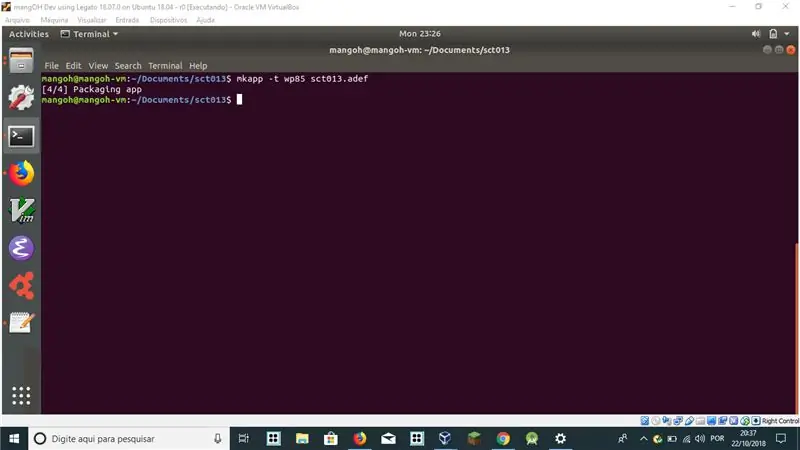

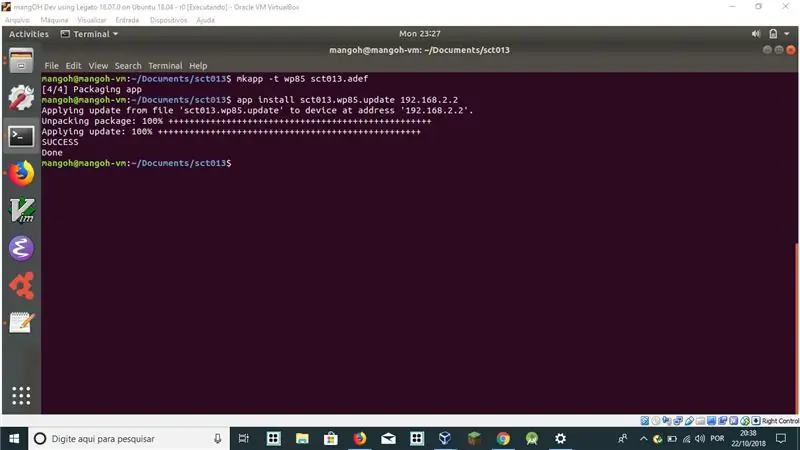
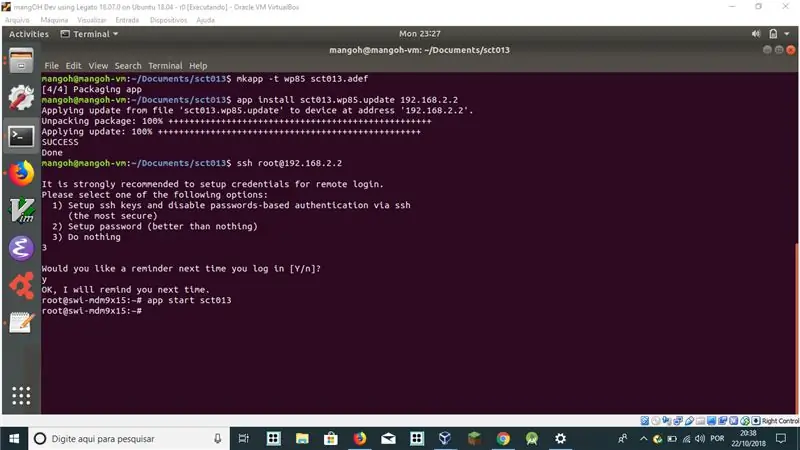
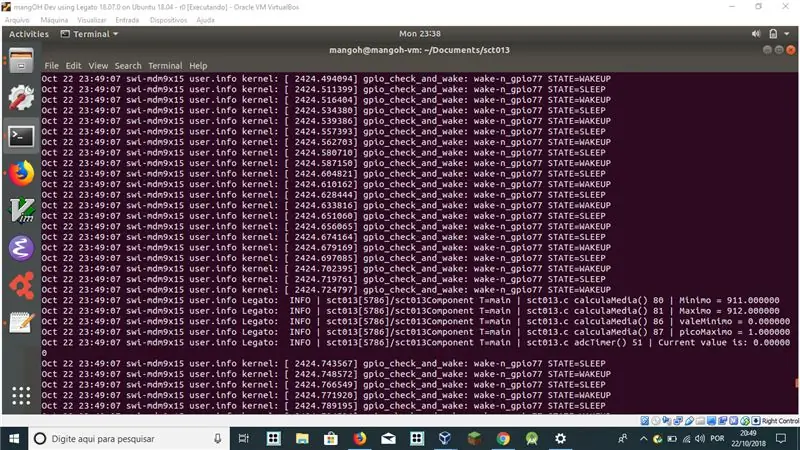
Para o desenvolvimento do software deve-se acompanhar os padrões ed exemplos que pode ser encontrados aqui e aqui. Os aplicativi seguem um padrão, e todos devem seguir estes modelos. Para o desenvolvimento deste projeto acompanhei o guia que pode ser acesso através do Git Hub no link.
Após criar corretamente os arquivos devemos executar o comando "# cfglegato" per configurare una shell per executar comando do legato. Shell configurata devemos eseguire l'esecuzione del comando "# mkapp -t ". com o aplicativo gerado agora devemos executar o comando "# app install 192.168.2.2".
Posteriormente si accede senza mangoh rosso e si esegue il comando "# app status", caso o applicazione che si installa correttamente l'elenco di serie con lo stato "stoppato". Per iniziare, esegui il comando "# app start ".
Com o aplicativo installato agora efetuamos o comando "# logread -f" para verificar os logs apresentados pelo aplicativo, agora podemos visualizar o resultado das leituras.
Fase 14: Considerações Finais E Problemas Encontrados
Devido a um erro ocorrido com a conexão junto ao Airvantage não consegui enviar os dados nesta ultima etapa, porém qualquer pessoa interessada neste projeto poderá colaborar para a correção de erros e otimização do aplicativo desenvolvido. Durante a execução do projeto procurei diversos tutoriais fornecidos pelo fabricante, porém sem sucesso. Ao fim deixei a aplicação que realiza a leitura e os cálculos do sensor, faltando apenas a reintegração com o Airvantage. Existem diversas referências para este projeto, cito algumas abaixo:
Sierra Wireless
Monitoraggio dell'energia aperta
Mangoh IO
Embarcados
YHDC
Trasformatori sobri
Consigliato:
Scheda driver motore ad alta efficienza energetica: 5 passaggi

Scheda driver motore ad alta efficienza energetica: il progetto presentato è un circuito stampato motore passo-passo/conducente motore con IC driver motore SN754410 che include alcune funzioni di risparmio energetico. La scheda può pilotare 2 motori DC o un motore passo-passo con l'aiuto del doppio circuito a ponte H nell'IC. SN754410 IC
Sistema di smistamento dei colori: sistema basato su Arduino con due cinghie: 8 passaggi

Color Sorting System: Arduino Based System With Two Belts: Il trasporto e/o confezionamento di prodotti e articoli in ambito industriale avviene tramite linee realizzate con nastri trasportatori. Quelle cinghie aiutano a spostare l'oggetto da un punto all'altro con una velocità specifica. Alcune attività di elaborazione o identificazione possono essere
Il tuo monitoraggio della bolletta energetica: 4 passaggi

Il tuo monitoraggio della bolletta energetica: INFORMAZIONI SU QUESTO PROGETTOSe vuoi davvero rendere la tua casa più intelligente, probabilmente vorrai iniziare dalle tue bollette mensili (es. energia, gas, ecc…). Come dicono alcuni, Good for Planet, The Wallet e The Bottom Line. L'hardware open source è il nostro modo per raggiungere
Lampioni stradali ad alta efficienza energetica: 8 passaggi

Lampioni stradali ad alta efficienza energetica: il nostro obiettivo con questo progetto era creare qualcosa che risparmiasse energia e risorse finanziarie alle comunità. I lampioni attivati dal movimento farebbero entrambe le cose. In tutta la nazione l'energia viene sprecata per i lampioni stradali che illuminano le strade
Domotica e previsione energetica: 6 passaggi (con immagini)
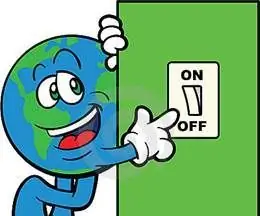
Domotica e Previsione Energetica: HAEP (Home Automation and Energy Prediction System) è un progetto sul sistema domotico che si basa sull'idea di Misurare e Prevedere il consumo energetico della casa. Sono passati diversi anni da quando la domotica ha fatto un passo
